iCloud Drive d'Apple est une fonctionnalité qui démontre l'un des principaux avantages de l'écosystème iOS de l'entreprise: la connectivité entre tous les appareils alimentés par Apple. iCloud Drive synchronise les documents, fichiers, dossiers, etc. sur votre Mac, iPhone et iPad et vous y donne accès à tout moment entre n'importe laquelle de ces plateformes.
Contenu
- Utiliser iCloud Drive pour un Mac et un iPhone
- Synchronisation des fichiers de bureau et de documents avec iCloud Drive
- Astuces iCloud Drive
Voyons comment utiliser iCloud Drive et synchroniser des documents sur tous vos appareils.
Vidéos recommandées
Facile
5 minutes
Système Mac ou Windows
Appareil iOS (iPhone, iPad)
Utiliser iCloud Drive pour un Mac et un iPhone
iCloud Drive est compatible avec les systèmes Mac sur lesquels MacOS X 10.10 ou version ultérieure est installé, tandis que les appareils iOS nécessitent iOS 8 ou version ultérieure. iCloud pour Windows, quant à lui, fonctionnera avec Windows 7 ou les versions ultérieures.
À des fins de démonstration, je synchroniserai des fichiers et des documents entre un MacBook Air et un iPhone.
Étape 1: iCloud Drive ne fonctionnera que si vous êtes connecté à vos appareils avec votre identifiant Apple. Connectez-vous via Préférences de système sur un Mac, puis sélectionnez le S'identifier bouton.

Étape 2: Dans une fenêtre du Finder, iCloud Drive s'affichera désormais sous le Favoris section. Dans cet exemple, je vais synchroniser deux documents (fichiers Microsoft Word et PDF). Je les ai copiés et collés dans le dossier iCloud Drive.
Si vous le faites glisser et le collez, il le supprimera de son emplacement d'origine tel que votre bureau, donc si vous voulez qu'il y reste, copier et coller ça à la place.
Attendez que le symbole du nuage disparaisse. Tant que le symbole est toujours présent, le fichier est toujours en cours de synchronisation.

En rapport
- Vous avez un iPhone, un iPad ou une Apple Watch? Vous devez le mettre à jour maintenant
- Apple vous permettra désormais de réparer vous-même plus de Mac et d'iPhone
- Comment utiliser iMessage sous Windows
Étape 3: Sur votre iPhone, ouvrez l'application Fichiers, puis sélectionnez Parcourir. Si la fonction n'est pas activée, sélectionnez le Activer iCloud Drive, puis sélectionnez le bouton gris iCloud Drive.

Étape 4: Dans l'application Fichiers, sélectionnez iCloud Drive dans le Emplacements section. Les deux documents que j'ai copiés et collés dans le dossier iCloud Drive sur mon Mac s'affichent maintenant sur mon iPhone.
Vous devrez sélectionner le bouton de téléchargement iCloud lorsque ces fichiers sont synchronisés afin de les afficher sur vos appareils iOS. Par exemple, le deuxième fichier, un document Word, a une icône de nuage bleu adjacente à son nom.
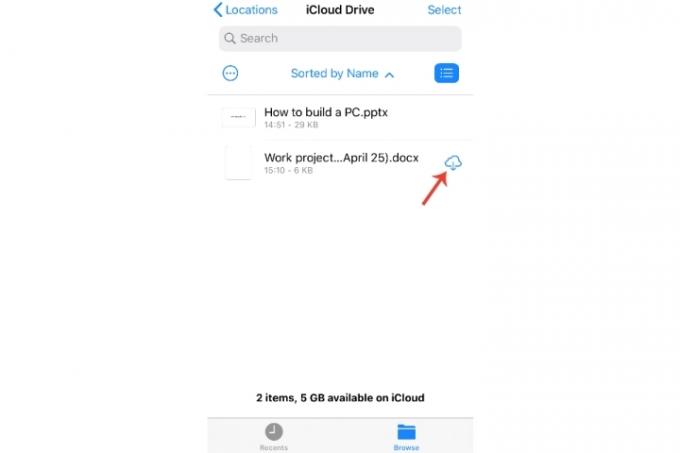
Étape 5 : Il existe une gamme d'options de personnalisation que vous pouvez utiliser pour optimiser et gérer vos documents/fichiers dans le lecteur iCloud de l'iPhone. Par exemple, vous pouvez créer un nouveau dossier, trier par nom, date, taille, balises, etc.

Synchronisation des fichiers de bureau et de documents avec iCloud Drive
Si vous préférez utiliser une méthode où les fichiers de documents sont automatiquement synchronisés entre vos appareils Apple, il existe une option pour activer une telle fonctionnalité.
Étape 1: Sélectionner Préférences de système sur votre Mac, sélectionnez identifiant Apple, puis sélectionnez le choix bouton dans le champ iCloud Drive. Choisir Dossiers de bureau et de documents.
Si vous devez mettre à niveau votre compte iCloud vers un niveau supérieur à l'option gratuite de 5 Go pour accueillir les fichiers de votre bureau et de votre dossier Documents, Apple vous en informera.
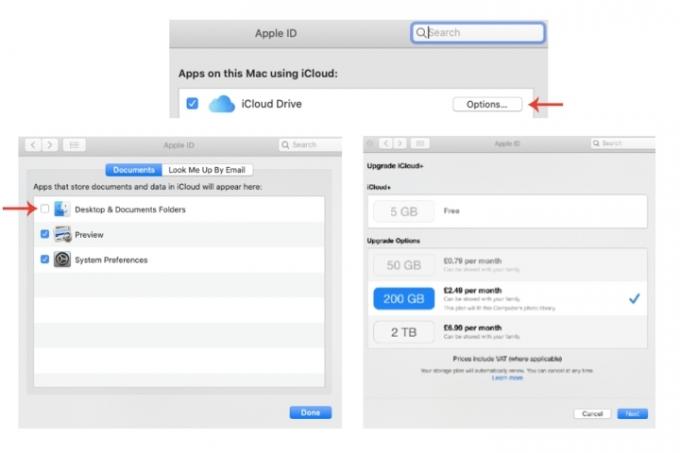
Étape 2: Sélectionner Fait, après quoi tous vos fichiers de votre bureau et du dossier Documents de votre Mac commenceront à se synchroniser.
Astuces iCloud Drive
Étape 1: Au sein de la identifiant Apple section, sélectionnez la Optimiser le stockage Mac si vous souhaitez que tout ce qui se trouve dans votre compte iCloud Drive soit enregistré sur votre Mac.
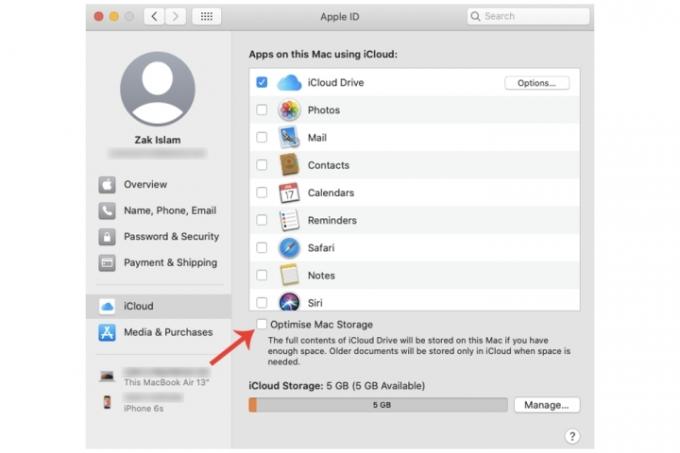
Étape 2: Vous pouvez également avoir accès à vos fichiers iCloud Drive même si votre ou vos appareils sont hors ligne. Par exemple, vous pouvez souhaiter afficher et modifier certains fichiers lorsque vous êtes, par exemple, en voyage ou que vous n'avez tout simplement pas accès au Wi-Fi ou à un point chaud.
Si vous avez synchronisé des fichiers/documents depuis votre iPhone, puis sur un Mac, cliquez sur le dossier iCloud Drive, sélectionnez le fichier avec le Contrôle clé, puis choisissez la Télécharger maintenant option.
De même, si vous avez synchronisé des documents via votre Mac, ouvrez l'application Fichiers sur votre iPhone, puis sélectionnez enfin le fichier pour le télécharger. S'il vous arrive de modifier un fichier de quelque manière que ce soit lorsque vous êtes hors ligne, votre iCloud Drive mettra à jour ce document avec les modifications une fois que vous serez à nouveau connecté à Internet.
Pour en savoir plus sur iCloud, consultez notre guide sur comment utiliser iCloud pour les sauvegardes sur votre iPhone, iPad ou Mac.
Recommandations des éditeurs
- La mise à jour de sécurité vitale pour les appareils Apple ne prend que quelques minutes à installer
- Apple pourrait bientôt éliminer l'encoche de votre Mac et iPhone
- Comment connecter un iPhone à un Mac
- Les prochains MacBook et iPad d'Apple pourraient avoir de sérieux problèmes
- Cette fonctionnalité peu connue est ma partie préférée de l'utilisation conjointe d'un Mac et d'un iPhone
Améliorez votre style de vieDigital Trends aide les lecteurs à garder un œil sur le monde trépidant de la technologie avec toutes les dernières nouvelles, des critiques de produits amusantes, des éditoriaux perspicaces et des aperçus uniques.




